أفضل 3 طرق لاسترداد لقطات الشاشة على iPhone و iPad
إن أخذ لقطات شاشة على iPhone يجعل من السهل مشاركة الحكايات وأشياء جديدة مع الأصدقاء. في الواقع ، هذا النوع من الصور ليس مهمًا بالنسبة لنا ومعظم الناس يعتادون عليه حذف لقطات من اي فون مباشرة بعد المشاركة. ومع ذلك ، في بعض الأحيان قد ترغب في استرداد تلك الصور بسبب الحذف الخاطئ ولكن فقط اكتشف أن الأمر ليس بهذه السهولة.
عادة ما يسمح لك بذلك استعادة لقطات اي فون من مجلد تم حذفه مؤخرًا ، لكنه سيكون كذلكمستحيل بعد انقضاء 30 يومًا. يعد iTunes أيضًا وسيلة للذهاب ، ولكنه سيمحو البيانات الحالية. للحصول على جميع لقطات الشاشة مرة أخرى على جهاز iPhone دون فقد أي بيانات ، نوصي بإخلاص Tenorshare UltData - iPhone Data Recovery - أفضل أداة لاسترداد لقطات شاشة iPhone. قم بتنزيل هذا البرنامج مجانًا لاستعادة بياناتك الثمينة الآن.
- الجزء 1: استرداد لقطات الشاشة المحذوفة على iPhone و iPad مباشرة دون النسخ الاحتياطي
- الجزء 2: استعادة الصور المحذوفة من النسخ الاحتياطي لـ iTunes
- الجزء 3: استخراج التقاط الشاشة المحذوفة من النسخ الاحتياطي على iCloud
الجزء 1: استرداد لقطات الشاشة المحذوفة على iPhone و iPad مباشرة دون النسخ الاحتياطي
عادة عند حذف البيانات على جهازك ،لم يختف بشكل دائم. https://www.tenorshare.com/products/iphone-data-recovery.html قادر على مسح جميع الملفات واستعادة لقطات الشاشة المحذوفة من iPhone مباشرة. فيما يلي الخطوات المفصلة حول كيفية استرداد screesnhots المحذوفة من اي فون مباشرة.
- قم بتوصيل جهاز iPhone بجهاز الكمبيوتر أو جهاز Mac وتشغيلهالبرنامج. عندما يكتشف iDevice ، انقر فوق "بدء المسح" لمسح جميع الملفات. يُسمح لك بتحديد نوع البيانات "الصور" الممسوحة ضوئيًا ، مما سيوفر لك الكثير من الوقت.
- سيتم إدراج جميع النتائج الممسوحة ضوئيًا بعد المسح. تعرف على لقطة الشاشة المحذوفة في فئة "الصور". انقر فوق "استرداد" لحفظه في جهاز الكمبيوتر أو جهاز Mac.


الجزء 2: استعادة الصور المحذوفة من النسخ الاحتياطي لـ iTunes
إذا قمت بنسخ نسخة احتياطية من جهاز iPhone أو iPadقبل ذلك ، يمكن استخراج لقطات الشاشة المحذوفة من ملفات النسخ الاحتياطي لـ iTunes من خلال https://www.tenorshare.com/products/iphone-data-recovery.html مع 3 خطوات بسيطة.
- قم بتشغيل البرنامج ثم اختر "Recover from iTunes Backup Files" في الواجهة الرئيسية ، وحدد النسخة الاحتياطية المستهدفة واضغط على "Start Scan" لفحص الملفات الموجودة داخلها.
- بعد إجراء المسح الضوئي ، يمكنك معاينة جميع البيانات الموجودة في النسخة الاحتياطية ، بما في ذلك تلك الموجودة والبيانات المحذوفة. اختر الأشخاص الذين تحتاجهم واسترجع الصور بسهولة.
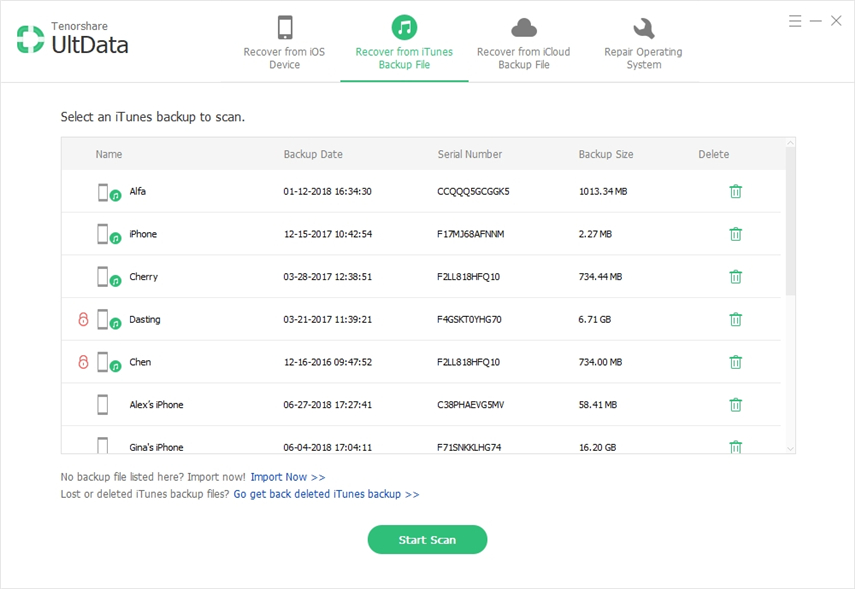
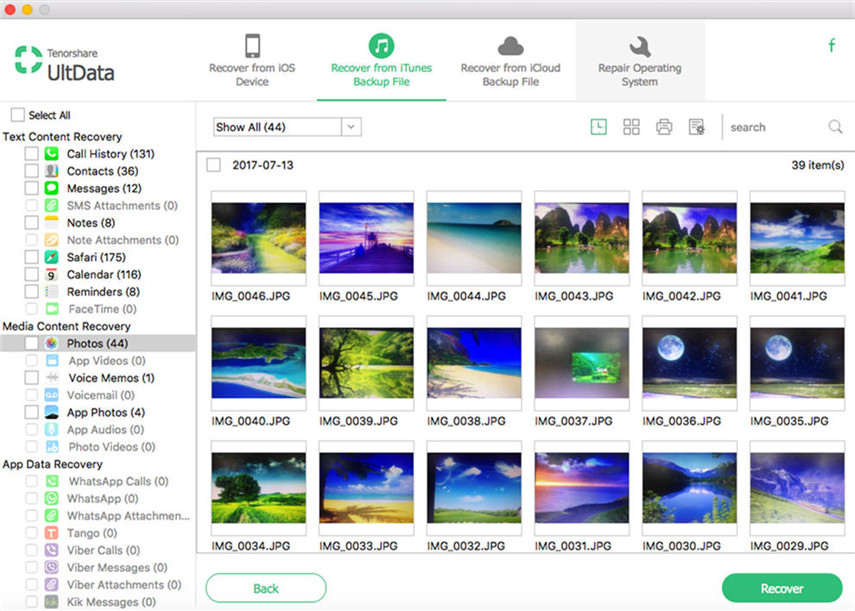
الجزء 3: استخراج التقاط الشاشة المحذوفة من النسخ الاحتياطي على iCloud
بالنسبة لأولئك الذين اعتادوا على عمل نسخة احتياطية من أجهزتهمفي iCloud ، يعد https://www.tenorshare.com/products/iphone-data-recovery.html أيضًا خيارًا مناسبًا لاستخراج تشوهات الشاشة المحذوفة من النسخ الاحتياطي لـ iCloud. فيما يلي الخطوات التفصيلية:
- بعد فتح UltData على جهاز الكمبيوتر الخاص بك أو ماك ، ثمقم بالتبديل إلى "استرداد من ملف النسخ الاحتياطي iCloud" وتسجيل الدخول إلى حساب iCloud الخاص بك. سترى قائمة بالنسخ الاحتياطية ، واختر القائمة التي تحتاجها وتنزيلها على الكمبيوتر
- سيقوم البرنامج بمسح النسخة الاحتياطية تلقائيًا بعد التنزيل. من هنا ، يمكنك معاينة جميع الملفات ، واختيار الملف الذي تحتاجه والنقر على "استرداد" لاستعادتها.
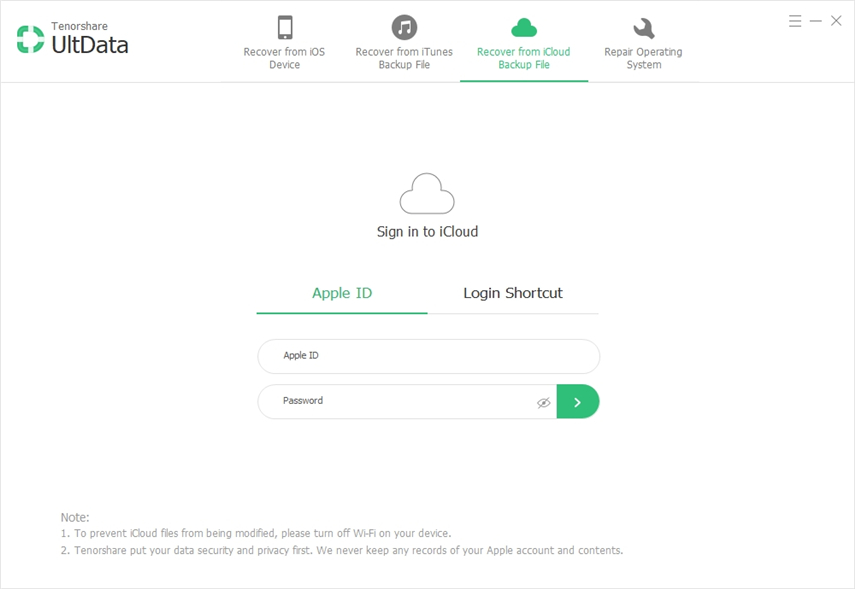

حتى الآن ، يجب أن تعرف كيفية استردادلقطات محذوفة على iPhone بوضوح. يوفر UltData 3 طرق مختلفة لاستعادة لقطات الشاشة المحذوفة على جهاز iPhone الخاص بك. إلى جانب ذلك ، يمكن لـ Ultdata https://www.tenorshare.com/iphone-xs/recover-deleted-messages-on-iphone-xs.html ، https://www.tenorshare.com/iphone-xs/recover-deleted- whatsapp-messages-iphone-xs.html ، https://www.tenorshare.com/iphone-data/recover-deleted-or-lost-contacts-on-iphone-x.html، https: //www.tenorshare. com / iphone-recovery / recovery-app-data-on-iphone.html من iPhone / iPad مباشرة ، أو من iTunes backup و iCloud backup. إذا كانت لديك مشاكل أخرى أو حلول أفضل ، فيرجى مشاركتها عن طريق التعليق أدناه.









